

By Vernon Roderick, Dernière mise à jour: September 22, 2022
Partie 1. Qu'est-ce que l'enracinement sur Android et pourquoi nous voulons nous enraciner?Partie 2. Précautions avant d'enraciner votre AndroidPartie 3: Comment rooter le périphérique Android avec le génie racine
La plupart des utilisateurs d'Android sont agacés par ces applications par défaut du système, qui ne sont pas réellement utilisées, mais ne peuvent pas être supprimées car, dans ce cas, le système d'exploitation Android ne fonctionnera pas correctement et pourra entraîner une interruption. L'enracinement est un processus qui permet aux utilisateurs d'accéder au code logiciel principal du système d'exploitation de l'appareil et vous permet de modifier ou de modifier quelque chose en fonction de vos souhaits et de la manière dont l'application téléphonique doit fonctionner pour vous. Sûr de dire que c'est Android correspondant à jailbreak d'Apple. Une fois enraciné, vous ne pouvez pas installer librement des applications qui, selon vous, amélioreront votre expérience mobile. Après tout, c'est ce que nous voulions tous, pour tirer le maximum de ce que nous avons.
1. Supprimez les programmes et jeux indésirables préinstallés par votre opérateur et votre fabricant de téléphones, économisant ainsi davantage d’espace sur votre téléphone.
2. Pour certaines applications, vous devez d'abord vous connecter pour obtenir l'autorisation de profiter de certaines fonctions ou de l'utiliser normalement.
3. Pour arrêter les notifications contextuelles et les annonces de certains logiciels malveillants.
4. Vous pouvez mettre à jour votre Android vers la dernière version plus rapidement.
Risques d'enracinement:1. Votre appareil peut être plus facilement infecté par le virus et le cheval de Troie.
2. Erreur système. Enraciner votre appareil signifie que vous obtenez l'autorisation de tous les fichiers de votre téléphone. Certains fichiers système importants peuvent être supprimés de votre appareil, ce qui entraînera une erreur système.
3. Vous pouvez être incapable de profiter du service après-vente. Certains fabricants et transporteurs ne sont pas disposés à fournir un service après votre achat. Et enraciner est une bonne excuse.
Remarque: L'enracinement d'un téléphone Android n'est pas garanti avec 100% de succès et de sécurité, donc les précautions suivantes doivent être prises avant d'enraciner un téléphone Android.
Sauvegarder le téléphone Android
Juste au cas où, vous feriez mieux de sauvegarder vos messages Android, vos contacts, vos photos, etc.
Assez de vie de la batterie
Assurez-vous que vos appareils Android ont au moins 60% de batterie restante. Ou bien votre appareil peut devenir une brique si vous ne parvenez pas à le rooter.
Choisissez un logiciel d'enregistrement
Recherchez un outil racine tiers offrant moins d'étapes faciles et un taux de réussite plus élevé librement. Ici nous recommandons Génie Racine .
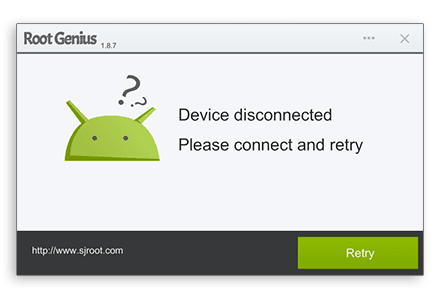
Remarque: Vous n'êtes pas autorisé à rooter votre téléphone Android avec Mac. Cependant, lorsque vous avez l'intention de rooter votre téléphone Android puis d'utiliser notre logiciel - FoneDog Android Data Recovery pour Mac version, vous pouvez directement rooter sur le téléphone Android avec la méthode ci-dessous.
Télécharger Génie Racine sur ton ordinateur. L'application est prête à fonctionner sans installation. Il suffit d'ouvrir l'application et de connecter votre téléphone / tablette Android à l'ordinateur via une connexion USB.
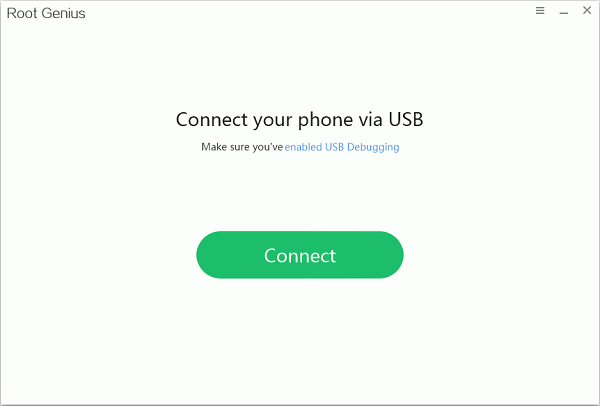
Sur votre téléphone Android, vous devez activer le débogage USB pour pouvoir gérer facilement votre téléphone sur votre ordinateur. Allez dans "Paramètres"> "Options du développeur" pour activer le "débogage USB". Vous devez autoriser le débogage USB sur votre appareil Android pour continuer. Cliquez sur "OK"dans la fenêtre contextuelle de votre appareil Android pour activer cette option.
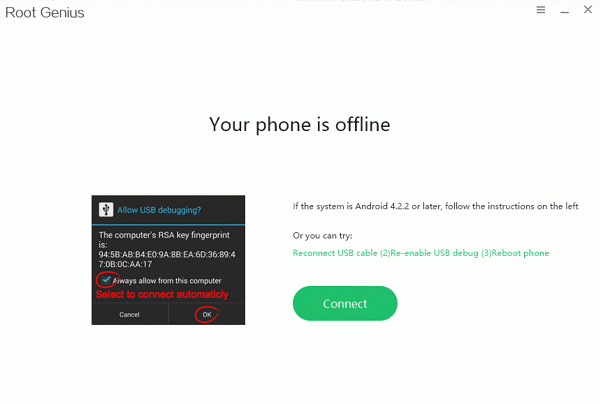
Cliquez sur "Racine maintenant"pour que votre téléphone ou votre tablette s’enracine. Le processus d’enracinement prendra un certain temps, alors attendez patiemment. Quand vous verrez le message"Vous avez un accès root"Cela signifie que votre appareil a été correctement installé.
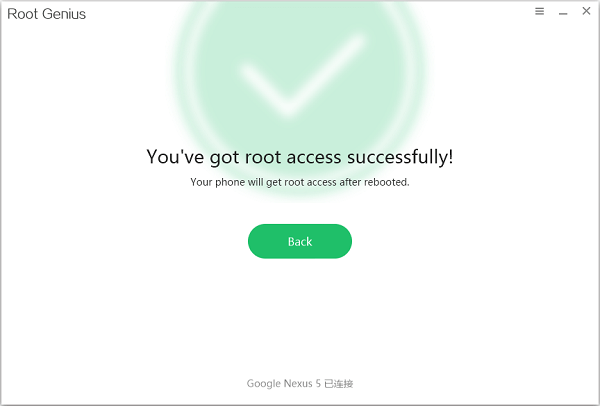
Remarque:
L'enracinement est-il sûr? Ce sont les questions les plus courantes posées par les utilisateurs intéressés. Android racine agit comme l'administrateur de l'appareil et garde, une fois que cette couche de sécurité altère, il existe plusieurs risques qui peuvent affecter votre téléphone Android. Comme nous l'avons mentionné ci-dessus, assurez-vous d'avoir toutes les sauvegardes nécessaires.
En tant que système d’exploitation ouvert, Android déclenche un large éventail de marques de mobiles Android et de versions d’OS Android, nous n’avons toujours pas trouvé de programme compatible avec 100% pour tous les téléphones Android ou conduisant à un plus tard.
N'oubliez jamais de pratiquer la sécurité et la protection avant de faire n'importe quelle racine sur vos appareils Android.
Laisser un commentaire
Commentaire
Android Data Recovery
Récupérez les fichiers supprimés du téléphone ou des tablettes Android.
Essai Gratuit Essai GratuitArticles Populaires
/
INTÉRESSANTTERNE
/
SIMPLEDIFFICILE
Je vous remercie! Voici vos choix:
Excellent
Évaluation: 4.8 / 5 (basé sur 94 notes)